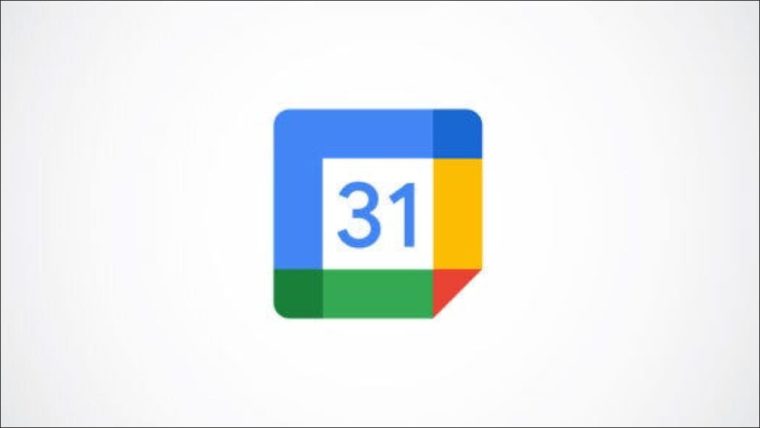Ghi lại các ghi chú từ các cuộc họp là điều rất quan trọng. Bạn có thể liệt kê những người tham dự, các mục nội dung và bất kỳ nhận xét quan trọng nào. Với Google Calendar, bạn có thể tạo ghi chú cuộc họp trực tiếp từ sự kiện.
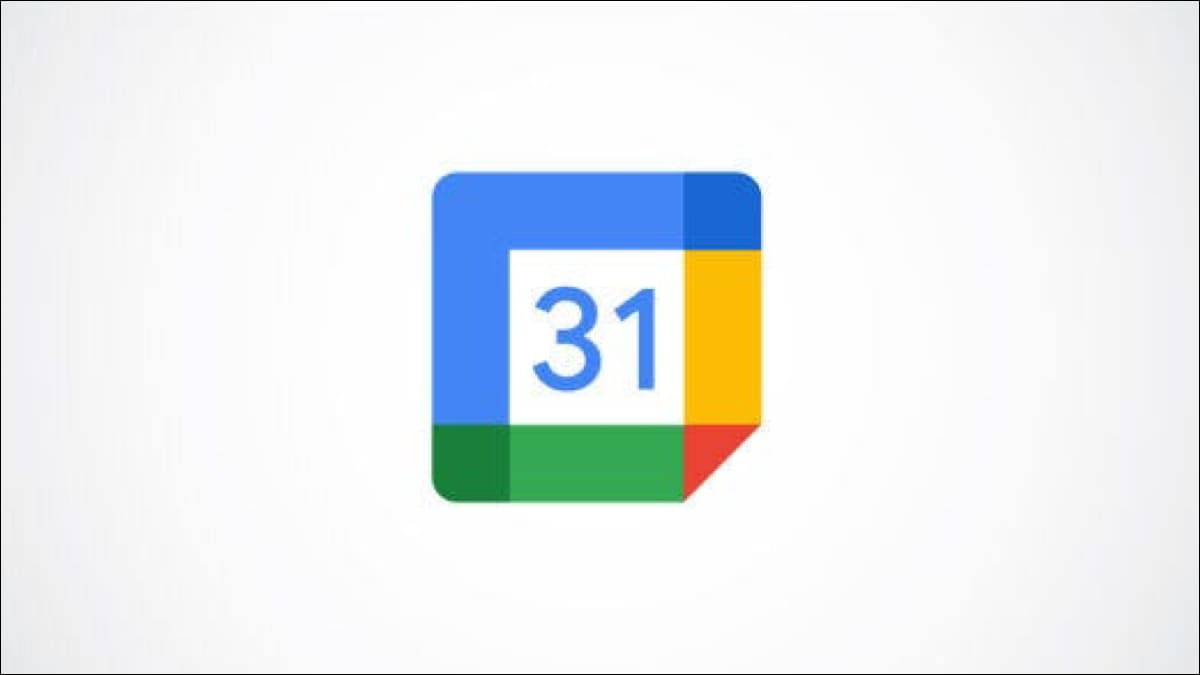
Chỉ với một nút bấm, bạn có thể tạo mẫu ghi chú. Sau đó, thêm các mục cuộc họp của bạn vào nó trong Google Docs. Một liên kết đến các ghi chú vẫn còn trong sự kiện của Google Calendar để tất cả những người tham dự có thể truy cập.
Lưu ý: Kể từ tháng 10 năm 2021, tính năng này có sẵn cho khách hàng Google Workspace, G Suite Basic và Business.
Nội dung
Cách tạo ghi chú cuộc họp từ Google Calendar
Bạn có thể tạo ghi chú cuộc họp từ sự kiện trên màn hình lịch hoặc trang chi tiết sự kiện tại thời điểm bạn thiết lập sự kiện đó.
Đối với một sự kiện mới trên trang Google Calendar, hãy nhấp vào phần Add Description hoặc phần đính kèm. Chọn tùy chọn Create Meeting Notes.
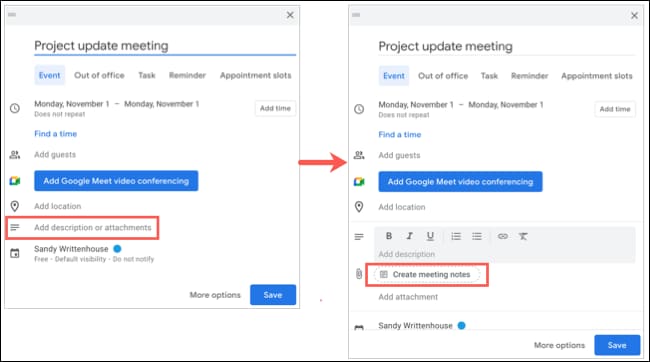
Đối với một sự kiện hiện có trên trang Google Calendar chính, hãy nhấp vào “Take Meeting Notes”.
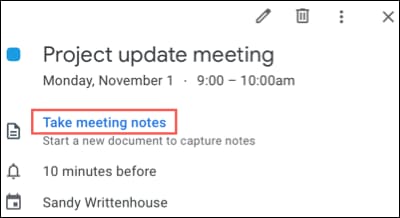
Đối với một sự kiện mới hoặc sự kiện hiện có trên trang chi tiết sự kiện, hãy chuyển đến phần Description. Nhấp vào “Create Meeting Notes”.
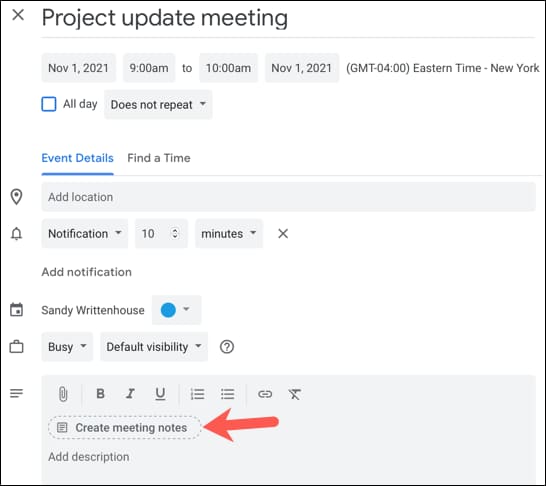
Sau đó, bạn sẽ được chuyển hướng đến Google Docs, nơi một mẫu ghi chú cuộc họp đang đợi. Bạn sẽ thấy tên sự kiện, ngày tháng và những người tham dự cùng với các phần cho các mục hành động và ghi chú.
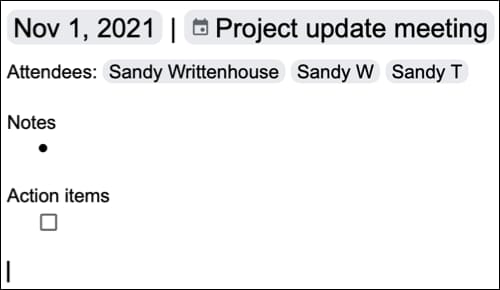
Bạn có thể thực hiện các chỉnh sửa nếu muốn hoặc chỉ cần đóng các ghi chú và mở lại chúng khi đến giờ họp. Như với bất kỳ tài liệu Google Docs nào khác, các thay đổi của bạn sẽ được lưu tự động.
Xem Ghi chú cuộc họp
Tùy chọn Create Meeting Notes mà bạn đã chọn ban đầu sẽ chuyển đổi thành một liên kết trực tiếp đến các ghi chú trong Google Docs.
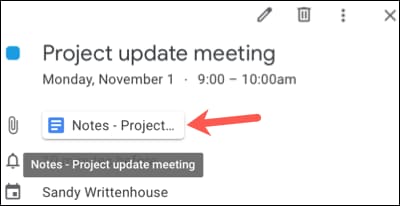
Vì vậy, khi đến giờ họp, hãy nhấp vào liên kết đến ghi chú trong sự kiện, trên trang chi tiết sự kiện hoặc truy cập Google Docs. Thêm các mục của bạn vào ghi chú cuộc họp và một lần nữa, tất cả các thay đổi bạn thực hiện sẽ được lưu tự động.

Bất kỳ người tham dự nào được mời tham gia sự kiện cũng có thể nhấp vào liên kết đó để truy cập các ghi chú trong Google Docs.
Vậy là xong rồi đó, rất nhanh phải không. Ngoài ra, bạn cũng có thể xem cách lên lịch cuộc hợp trong Google Meet bằng Google Calendar tại đây.
XEM THÊM >>>>>>> https://tanthienlongmobile.net/